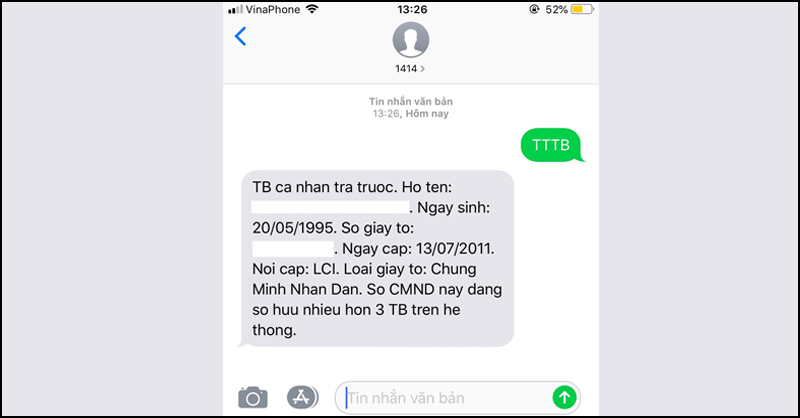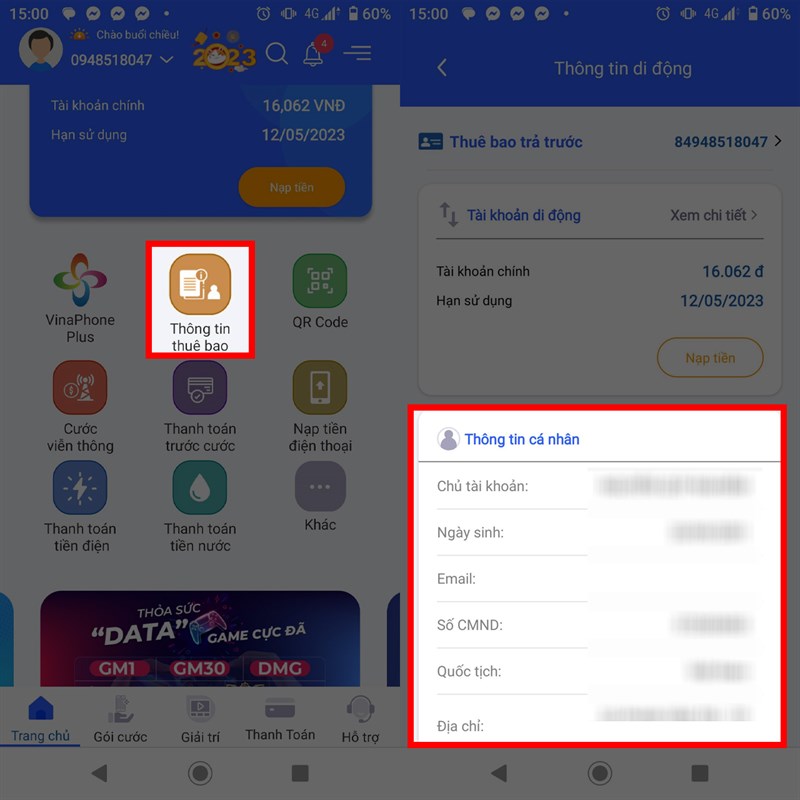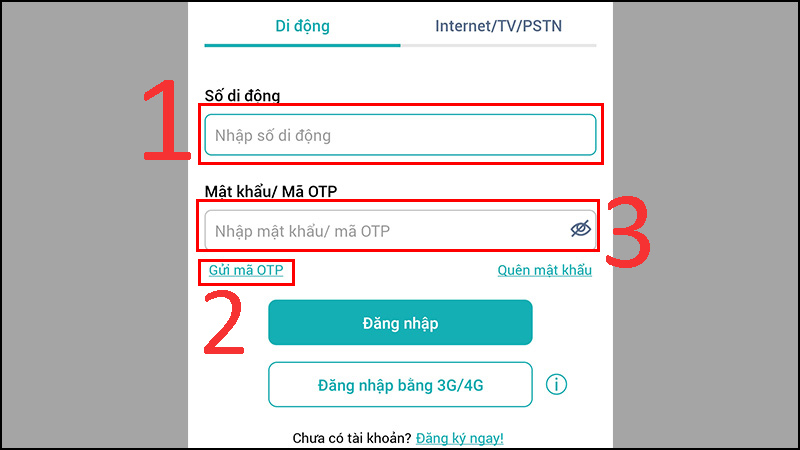Chủ đề điện thoại nhận sim nhưng không có dịch vụ: Bạn gặp phải tình trạng "điện thoại nhận sim nhưng không có dịch vụ" và cảm thấy bối rối không biết phải làm sao? Đừng lo, bài viết này sẽ cung cấp cho bạn các giải pháp và mẹo khắc phục hiệu quả, giúp bạn nhanh chóng lấy lại kết nối dịch vụ di động. Hãy cùng tìm hiểu ngay!
Mục lục
- Cách khắc phục điện thoại nhận sim nhưng không có dịch vụ?
- Nguyên nhân gây ra tình trạng điện thoại nhận sim nhưng không có dịch vụ
- Cách kiểm tra và xác định lỗi từ SIM hay từ điện thoại
- Hướng dẫn cách khởi động lại điện thoại và tháo lắp SIM
- Mẹo vệ sinh SIM và khay SIM đúng cách
- Cách khắc phục khi điện thoại bị khóa mạng hoặc xung đột phần mềm
- Hướng dẫn cập nhật phần mềm và hệ điều hành cho điện thoại
- Liên hệ nhà mạng và kiểm tra dịch vụ di động
- Biện pháp cuối cùng: Khôi phục cài đặt gốc và đem điện thoại đến trung tâm bảo hành
- YOUTUBE: 3 cách khắc phục lỗi không có dịch vụ trên điện thoại - Điện Thoại Vui
Cách khắc phục điện thoại nhận sim nhưng không có dịch vụ?
Để khắc phục tình trạng điện thoại nhận sim nhưng không có dịch vụ, bạn có thể thực hiện các bước sau:
- Khởi động lại thiết bị:
- Kiểm tra SIM:
- Kiểm tra dịch vụ mạng:
- Kiểm tra cài đặt mạng trên điện thoại:
- Liên hệ nhà mạng:
Nhấn giữ nút nguồn trên điện thoại trong vài giây cho đến khi xuất hiện tùy chọn tắt máy hoặc khởi động lại. Chọn khởi động lại và đợi cho đến khi điện thoại khởi động lại hoàn toàn.
Đảm bảo rằng SIM card của bạn đã được cắm chính xác và không bị lỏng. Hãy thử gỡ bỏ SIM, vệ sinh các chân và đặt lại SIM card vào vị trí của nó. Sau đó, kiểm tra xem SIM card có bị hỏng không bằng cách thử sử dụng SIM card trên một điện thoại khác.
Đảm bảo rằng khu vực bạn đang ở có đủ tín hiệu mạng. Bạn có thể thử di chuyển đến một vị trí khác để kiểm tra xem tín hiệu mạng có tốt hơn không. Ngoài ra, hãy kiểm tra cài đặt mạng trên điện thoại của bạn và chắc chắn rằng không có hạn chế hay giới hạn nào đối với việc sử dụng dịch vụ mạng.
Trong một số trường hợp, điện thoại có thể bị khóa mạng do cài đặt bị vô hiệu hóa hoặc hạn chế. Hãy chắc chắn rằng chế độ máy bay không được kích hoạt trên điện thoại của bạn và kiểm tra các cài đặt mạng để đảm bảo rằng mọi thứ đều được đặt đúng cách.
Nếu sau khi thực hiện các bước trên mà vẫn không có dịch vụ trên điện thoại, hãy liên hệ với nhà mạng của bạn để được hỗ trợ thêm. Họ có thể kiểm tra và cung cấp giải pháp cụ thể cho vấn đề của bạn.
READ MORE:
Nguyên nhân gây ra tình trạng điện thoại nhận sim nhưng không có dịch vụ
Tình trạng điện thoại nhận sim nhưng không có dịch vụ có thể do nhiều nguyên nhân gây ra, từ vấn đề với SIM, điện thoại, cho đến dịch vụ mạng. Dưới đây là một số nguyên nhân phổ biến:
- Không kích hoạt SIM: SIM chưa được kích hoạt hoặc quá trình kích hoạt chưa hoàn tất.
- Vấn đề về mạng: Khu vực bạn đang ở không có tín hiệu mạng hoặc mạng yếu.
- Khóa mạng điện thoại: Điện thoại bị khóa bởi nhà mạng cụ thể, không hỗ trợ SIM từ nhà cung cấp khác.
- Lỗi phần mềm: Phần mềm hoặc hệ điều hành điện thoại bị lỗi, cần cập nhật hoặc khôi phục.
- Khay SIM hỏng hoặc bị bám bẩn: Khay đựng SIM bị hỏng, bẩn hoặc SIM không được lắp đúng cách.
- Hết hạn sử dụng SIM: SIM đã hết hạn sử dụng hoặc tài khoản không còn tiền.
Việc xác định chính xác nguyên nhân sẽ giúp tìm kiếm giải pháp khắc phục hiệu quả hơn. Mỗi trường hợp sẽ có cách giải quyết khác nhau, từ đơn giản như khởi động lại điện thoại, đến phức tạp như liên hệ nhà mạng hoặc mang điện thoại đến trung tâm bảo hành.
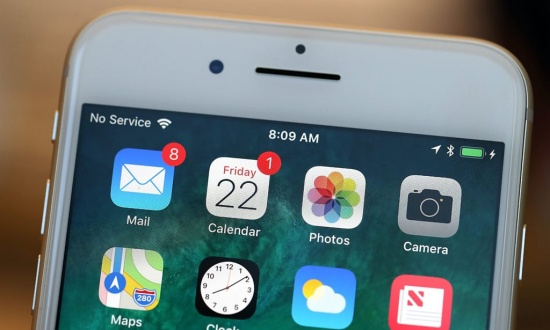
Cách kiểm tra và xác định lỗi từ SIM hay từ điện thoại
Để xác định nguyên nhân gây ra tình trạng "điện thoại nhận sim nhưng không có dịch vụ", bạn cần thực hiện một số bước kiểm tra cơ bản sau:
- Thử SIM trên một thiết bị khác: Để xác định vấn đề có phải từ SIM, hãy thử sử dụng SIM trên một thiết bị khác. Nếu SIM hoạt động bình thường, vấn đề có thể đến từ điện thoại của bạn.
- Kiểm tra tín hiệu mạng: Đảm bảo rằng bạn đang ở trong khu vực có tín hiệu mạng tốt. Nếu tín hiệu yếu hoặc không ổn định, đó có thể là nguyên nhân.
- Khởi động lại điện thoại: Đôi khi, việc đơn giản như khởi động lại thiết bị có thể giải quyết được vấn đề.
- Kiểm tra cài đặt mạng: Vào phần cài đặt mạng của điện thoại và đảm bảo rằng bạn đã chọn đúng nhà mạng hoặc chế độ mạng phù hợp.
- Vệ sinh SIM và khay SIM: Tháo SIM ra và kiểm tra xem có bị bẩn hay hỏng. Vệ sinh SIM và khay SIM nhẹ nhàng rồi lắp lại.
- Cập nhật phần mềm: Kiểm tra và cập nhật phiên bản phần mềm mới nhất cho điện thoại của bạn.
- Kiểm tra khóa mạng: Nếu điện thoại của bạn được mua từ một nhà mạng cụ thể, nó có thể bị khóa và chỉ hoạt động với SIM của nhà mạng đó.
- Liên hệ với nhà mạng: Nếu sau tất cả các bước trên và vấn đề vẫn tồn tại, hãy liên hệ với nhà mạng để kiểm tra tình trạng dịch vụ và SIM.
Bằng cách thực hiện các bước kiểm tra này, bạn sẽ có thể xác định rõ ràng hơn liệu vấn đề là do SIM hay do điện thoại, từ đó tìm ra hướng giải quyết phù hợp.
Hướng dẫn cách khởi động lại điện thoại và tháo lắp SIM
- Khởi động lại điện thoại:
- Nhấn và giữ nút nguồn cho đến khi màn hình hiển thị tùy chọn tắt máy.
- Chọn "Tắt máy" hoặc "Khởi động lại" tùy thuộc vào model điện thoại của bạn. Đối với một số điện thoại, bạn có thể cần nhấn và giữ nút nguồn và nút giảm âm lượng cùng lúc để hiển thị menu khởi động lại.
- Đợi vài giây cho đến khi điện thoại tắt hoàn toàn, sau đó nhấn và giữ nút nguồn một lần nữa để bật lại điện thoại.
- Tháo và lắp SIM:
- Tắt nguồn điện thoại của bạn trước khi tháo SIM để tránh hư hại.
- Tìm khay SIM trên điện thoại của bạn, thường nằm ở cạnh bên của thiết bị. Sử dụng công cụ tháo SIM đi kèm hoặc một clip giấy đã được mở ra để nhẹ nhàng đẩy vào lỗ nhỏ trên khay SIM.
- Kéo khay SIM ra khỏi thiết bị một cách cẩn thận.
- Tháo SIM ra khỏi khay và kiểm tra xem có dấu hiệu hỏng hóc hoặc bám bẩn không. Nếu cần, bạn có thể lau chùi nhẹ nhàng bằng vải mềm không xơ.
- Đặt SIM trở lại vào khay đúng chiều và đảm bảo rằng nó khớp với các rãnh dẫn.
- Đẩy khay SIM trở lại vào điện thoại và bật nguồn điện thoại để kiểm tra.
Việc khởi động lại điện thoại và tháo lắp SIM đúng cách có thể giúp giải quyết nhiều sự cố liên quan đến kết nối mạng và nhận diện SIM. Nếu sau khi thực hiện xong, vấn đề vẫn tiếp diễn, bạn có thể cần xem xét các biện pháp khắc phục khác hoặc liên hệ với nhà sản xuất điện thoại hoặc nhà mạng của bạn để được hỗ trợ thêm.
Mẹo vệ sinh SIM và khay SIM đúng cách
Việc vệ sinh SIM và khay SIM đúng cách là quan trọng để đảm bảo kết nối mạng ổn định và ngăn ngừa các vấn đề liên quan đến việc nhận SIM. Dưới đây là các bước để vệ sinh SIM và khay SIM một cách an toàn:
- Tắt điện thoại: Trước khi tháo SIM, hãy tắt nguồn điện thoại để tránh gây hại cho cả thiết bị và SIM.
- Tháo SIM ra khỏi khay: Sử dụng công cụ tháo SIM đi kèm với điện thoại hoặc một clip giấy để nhẹ nhàng đẩy vào lỗ nhỏ và kéo khay SIM ra ngoài.
- Vệ sinh SIM:
- Sử dụng một miếng vải mềm, không xơ để lau nhẹ nhàng mặt của SIM. Tránh sử dụng chất lỏng hoặc hóa chất vệ sinh có thể gây hại cho SIM.
- Đối với bụi bẩn cứng đầu, bạn có thể sử dụng cồn y tế thấm nhẹ trên bông hoặc vải mềm để lau.
- Vệ sinh khay SIM:
- Dùng bàn chải mềm hoặc tăm bông nhẹ nhàng để loại bỏ bụi bẩn từ khay SIM.
- Đối với khay SIM có dấu hiệu oxy hóa, sử dụng cồn y tế và bông lau nhẹ nhàng, sau đó để khô hoàn toàn trước khi lắp SIM trở lại.
- Lắp SIM vào khay và lắp lại vào điện thoại: Đảm bảo rằng SIM được lắp đúng chiều và đúng vị trí vào khay SIM, sau đó nhẹ nhàng đẩy khay trở lại vào điện thoại.
- Bật điện thoại: Sau khi đã lắp SIM và khay SIM trở lại, bật nguồn điện thoại và kiểm tra xem SIM được nhận diện chính xác không.
Bằng cách thực hiện định kỳ việc vệ sinh SIM và khay SIM, bạn sẽ giảm thiểu rủi ro mất kết nối và tăng tuổi thọ cho cả SIM và thiết bị di động của mình.

Cách khắc phục khi điện thoại bị khóa mạng hoặc xung đột phần mềm
Điện thoại bị khóa mạng hoặc gặp xung đột phần mềm có thể gây ra tình trạng không nhận SIM hoặc không có dịch vụ. Dưới đây là một số cách khắc phục vấn đề:
- Đối với điện thoại bị khóa mạng:
- Liên hệ với nhà mạng của bạn để yêu cầu mở khóa mạng. Điều này thường yêu cầu bạn đã thanh toán hết hợp đồng hoặc có yêu cầu đặc biệt.
- Sử dụng dịch vụ mở khóa mạng trực tuyến, nhưng hãy cẩn thận và chỉ sử dụng các dịch vụ uy tín để tránh bị lừa đảo.
- Đối với xung đột phần mềm:
- Khởi động lại điện thoại để xem xét nếu đó chỉ là lỗi tạm thời.
- Cập nhật phần mềm điện thoại lên phiên bản mới nhất. Điều này có thể giải quyết các vấn đề tương thích và cải thiện hiệu suất.
- Thực hiện khôi phục cài đặt gốc (factory reset). Hãy lưu ý rằng điều này sẽ xóa tất cả dữ liệu trên điện thoại của bạn, vì vậy hãy đảm bảo sao lưu dữ liệu trước khi thực hiện.
- Nếu vấn đề vẫn không được giải quyết, hãy thử sử dụng phần mềm khôi phục hệ thống hoặc mang điện thoại đến trung tâm bảo hành hoặc một cửa hàng sửa chữa uy tín.
Việc xác định chính xác nguyên nhân và áp dụng các biện pháp khắc phục phù hợp sẽ giúp bạn nhanh chóng giải quyết vấn đề và trở lại sử dụng dịch vụ một cách bình thường.
Hướng dẫn cập nhật phần mềm và hệ điều hành cho điện thoại
Cập nhật phần mềm và hệ điều hành cho điện thoại là quy trình quan trọng giúp thiết bị hoạt động ổn định và an toàn. Dưới đây là các bước để cập nhật:
- Sao lưu dữ liệu: Trước tiên, hãy sao lưu tất cả dữ liệu quan trọng như danh bạ, ảnh và tệp tin để đề phòng trường hợp mất mát dữ liệu trong quá trình cập nhật.
- Kiểm tra kết nối mạng: Đảm bảo bạn có kết nối internet ổn định, tốt nhất là kết nối Wi-Fi để tránh phát sinh phí dữ liệu.
- Kiểm tra dung lượng pin: Đảm bảo điện thoại của bạn có ít nhất 50% pin hoặc cắm sạc trong quá trình cập nhật.
- Truy cập cài đặt phần mềm: Vào phần "Cài đặt" trên điện thoại, tìm mục "Cập nhật phần mềm" hoặc "Giới thiệu về điện thoại" và chọn "Kiểm tra cập nhật".
- Tải xuống và cài đặt: Nếu có cập nhật sẵn có, hãy tải xuống và theo dõi hướng dẫn trên màn hình để cài đặt. Quá trình này có thể mất từ vài phút đến vài giờ tùy thuộc vào kích thước của bản cập nhật.
- Khởi động lại điện thoại: Sau khi cập nhật hoàn tất, điện thoại có thể tự động khởi động lại. Nếu không, hãy khởi động lại thủ công để hoàn tất quá trình cập nhật.
Cập nhật định kỳ giúp tăng cường bảo mật, cải thiện hiệu suất và thêm tính năng mới cho điện thoại của bạn. Hãy chú ý đến thông báo cập nhật từ nhà sản xuất để đảm bảo thiết bị luôn được cập nhật với phiên bản mới nhất.
Liên hệ nhà mạng và kiểm tra dịch vụ di động
Khi gặp vấn đề với dịch vụ di động hoặc SIM không được nhận diện, liên hệ với nhà mạng của bạn là bước quan trọng để tìm giải pháp. Dưới đây là cách tiếp cận để kiểm tra dịch vụ và giải quyết vấn đề:
- Thu thập thông tin cần thiết: Trước khi liên hệ, hãy chuẩn bị số điện thoại, số tài khoản (nếu có), và mô tả chi tiết vấn đề bạn gặp phải.
- Chọn phương thức liên hệ: Hầu hết các nhà mạng đều cung cấp nhiều cách để liên hệ như qua điện thoại, email, trang web chính thức hoặc qua các phương tiện truyền thông xã hội.
- Trình bày vấn đề: Khi liên hệ, hãy rõ ràng và ngắn gọn về vấn đề bạn đang gặp phải. Cung cấp mọi thông tin hữu ích mà nhà mạng có thể cần để điều tra và giải quyết vấn đề.
- Kiểm tra dịch vụ và tài khoản: Yêu cầu nhà mạng kiểm tra tình trạng dịch vụ của bạn, bao gồm tình trạng tài khoản, gói cước đăng ký, và bất kỳ hạn chế hoặc vấn đề nào với mạng lưới có thể ảnh hưởng đến dịch vụ của bạn.
- Yêu cầu hỗ trợ kỹ thuật: Nếu cần, hỏi về việc nhận hỗ trợ kỹ thuật hoặc yêu cầu một cuộc gọi từ bộ phận kỹ thuật để hướng dẫn bạn qua các bước khắc phục sự cố cụ thể.
- Ghi chú cuộc gọi: Ghi lại thông tin về cuộc gọi, bao gồm ngày giờ, tên người hỗ trợ, và bất kỳ hướng giải quyết nào được đề xuất hoặc cam kết hỗ trợ tiếp theo.
Liên hệ với nhà mạng và kiểm tra dịch vụ là bước thiết yếu để đảm bảo bạn có thể sử dụng dịch vụ di động mà không gặp trở ngại. Đừng ngần ngại yêu cầu sự hỗ trợ cần thiết khi bạn cần.
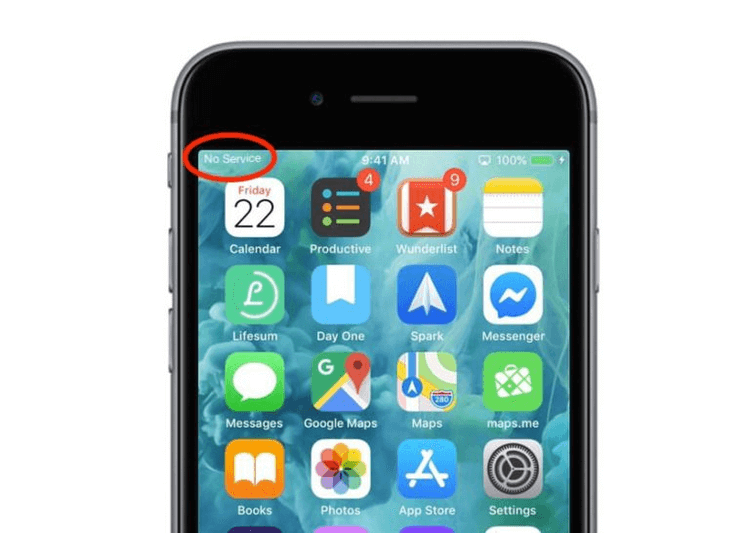
Biện pháp cuối cùng: Khôi phục cài đặt gốc và đem điện thoại đến trung tâm bảo hành
Nếu tất cả các biện pháp khác không mang lại kết quả, bạn có thể cần phải khôi phục cài đặt gốc cho điện thoại hoặc đem nó đến trung tâm bảo hành. Dưới đây là cách thực hiện:
- Khôi phục cài đặt gốc:
- Sao lưu tất cả dữ liệu quan trọng trên điện thoại của bạn. Quá trình này sẽ xóa sạch mọi dữ liệu, ứng dụng và cài đặt trên thiết bị.
- Vào phần "Cài đặt" trên điện thoại, tìm đến "Cài đặt hệ thống" hoặc tương tự, và chọn "Khôi phục cài đặt gốc" hoặc "Reset factory settings".
- Theo dõi hướng dẫn trên màn hình để hoàn tất quá trình khôi phục.
- Đem điện thoại đến trung tâm bảo hành:
- Kiểm tra thông tin bảo hành của điện thoại để đảm bảo rằng nó vẫn trong thời gian được bảo hành.
- Tìm trung tâm bảo hành chính hãng hoặc điểm dịch vụ ủy quyền gần nhất.
- Chuẩn bị các giấy tờ cần thiết như hóa đơn mua hàng và thẻ bảo hành.
- Mô tả rõ ràng vấn đề bạn gặp phải khi đưa điện thoại đi kiểm tra hoặc sửa chữa.
Khôi phục cài đặt gốc và sử dụng dịch vụ bảo hành là biện pháp cuối cùng nhưng có thể giúp giải quyết triệt để vấn đề. Đảm bảo bạn đã thử mọi cách khác trước khi tiến hành những bước này.
Với những hướng dẫn chi tiết trên, hy vọng bạn có thể tự tin khắc phục tình trạng "điện thoại nhận sim nhưng không có dịch vụ". Đừng quên, kiên nhẫn và thực hiện từng bước một sẽ giúp bạn giải quyết vấn đề một cách hiệu quả nhất!
3 cách khắc phục lỗi không có dịch vụ trên điện thoại - Điện Thoại Vui
\"Đừng lo lắng về lỗi không có dịch vụ trên Android! Chúng tôi đã tìm hiểu và sẽ chỉ cho bạn cách khắc phục và xử lý thẻ SIM không có dịch vụ một cách dễ dàng.\"
READ MORE:
Cách xử lý thẻ SIM không có dịch vụ trên Android
Thẻ SIM Không có vấn đề về dịch vụ Giải quyết Ở đây Trong Video này tôi sẽ chỉ cho bạn [Cách khắc phục sự cố thẻ SIM không ...

.png)